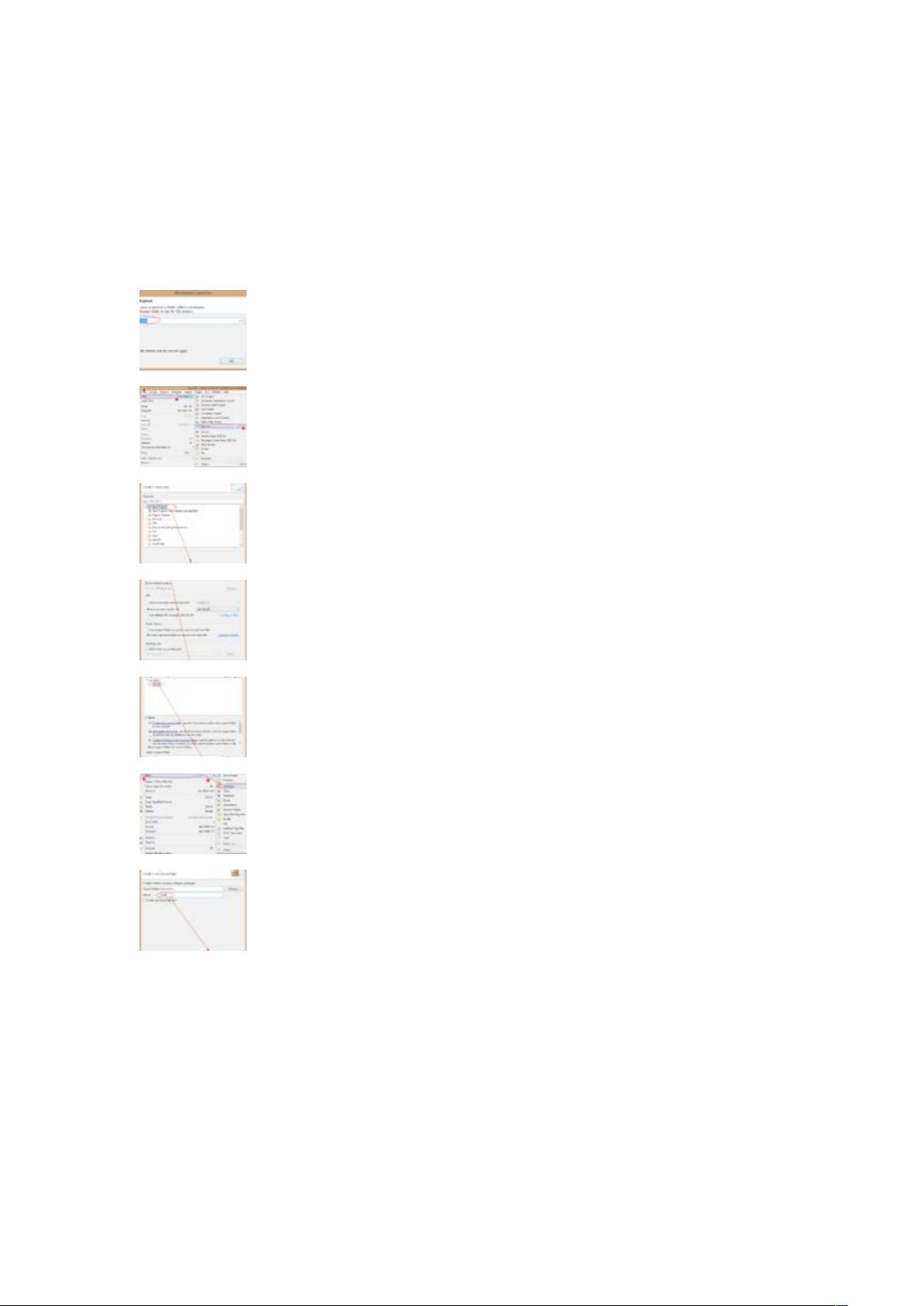Eclipse中创建Java应用程序的步骤详解
需积分: 13 91 浏览量
更新于2024-09-10
收藏 884KB DOCX 举报
"Java初学者使用Eclipse创建Java应用程序的步骤"
在学习Java编程时,创建首个项目是至关重要的一步。Eclipse是一个流行的开源集成开发环境(IDE),尤其适合Java开发。以下是一个详细的指南,教你如何使用Eclipse来创建一个简单的Java应用程序。
1. **安装与启动Eclipse**: 首先确保已经在计算机上安装了Eclipse IDE,并且已经配置好了Java Development Kit (JDK)。JDK是进行Java开发的基础,提供了编译和运行Java程序所需的所有工具。
2. **设置工作空间**: 当首次启动Eclipse时,会提示你选择一个工作空间。工作空间是你所有项目的存储位置,建议在硬盘上创建一个新的文件夹来专门存放。
3. **创建Java工程**: 在Eclipse的菜单栏中,选择“File” -> “New” -> “Java Project”。输入工程名称,例如“HelloWorld”,并确认源代码文件夹通常默认为“src”。
4. **创建包**: 在新创建的Java工程中,右键点击“src”,选择“New” -> “Package”,输入包名。包是用来组织类的一种方式,通常建议使用反向域名的方式命名,例如“com.yourdomain.helloworld”。
5. **创建Java类**: 在刚才创建的包内,右键点击选择“New” -> “Class”,输入类名,例如“HelloWorld”。按照Java命名规范,类名首字母应大写。
6. **编写Java代码**: 在新创建的类中,可以看到一个标准的Java类模板。类名下方的`public static void main(String[] args)`是Java程序的入口点,也称为主方法。在这里添加一行打印语句,例如`System.out.println("Hello, World!");`。
7. **运行程序**: 保存文件后,可以通过点击Eclipse工具栏上的绿色运行按钮或者右键选择“Run As” -> “Java Application”来运行程序。控制台将显示打印的文本。
8. **添加额外方法**: 你可以在类中添加更多的方法,比如上面提到的`test`方法。在`test`方法中添加打印语句,然后在主方法中调用`test()`,运行程序会看到相应的方法被执行。
通过以上步骤,你已经成功地在Eclipse中创建并运行了一个简单的Java应用程序。随着对Java和Eclipse的深入学习,你将能够创建更复杂的项目,包括多类、接口、继承、多态等特性。同时,Eclipse提供了丰富的插件支持,可以帮助你进行单元测试、调试、版本控制等高级开发任务。
点击了解资源详情
点击了解资源详情
点击了解资源详情
点击了解资源详情
点击了解资源详情
2011-06-03 上传
2018-05-29 上传
2014-11-13 上传
点击了解资源详情
YD@dreaming
- 粉丝: 25
- 资源: 24
最新资源
- MATLAB新功能:Multi-frame ViewRGB制作彩色图阴影
- XKCD Substitutions 3-crx插件:创新的网页文字替换工具
- Python实现8位等离子效果开源项目plasma.py解读
- 维护商店移动应用:基于PhoneGap的移动API应用
- Laravel-Admin的Redis Manager扩展使用教程
- Jekyll代理主题使用指南及文件结构解析
- cPanel中PHP多版本插件的安装与配置指南
- 深入探讨React和Typescript在Alias kopio游戏中的应用
- node.js OSC服务器实现:Gibber消息转换技术解析
- 体验最新升级版的mdbootstrap pro 6.1.0组件库
- 超市盘点过机系统实现与delphi应用
- Boogle: 探索 Python 编程的 Boggle 仿制品
- C++实现的Physics2D简易2D物理模拟
- 傅里叶级数在分数阶微分积分计算中的应用与实现
- Windows Phone与PhoneGap应用隔离存储文件访问方法
- iso8601-interval-recurrence:掌握ISO8601日期范围与重复间隔检查